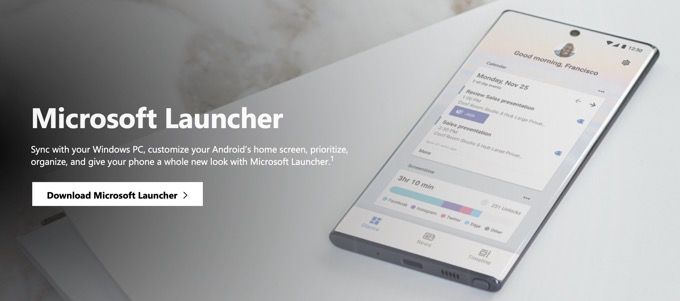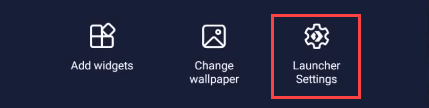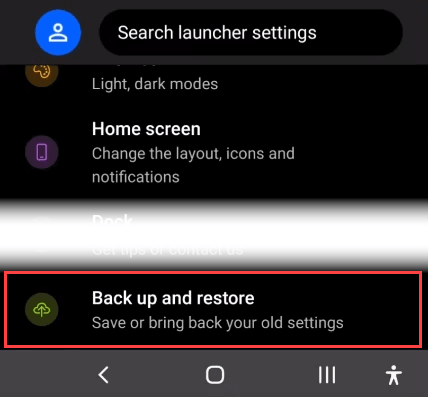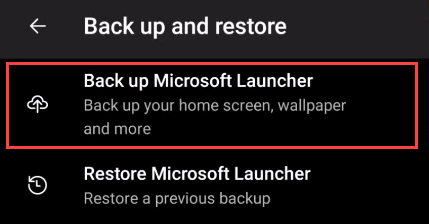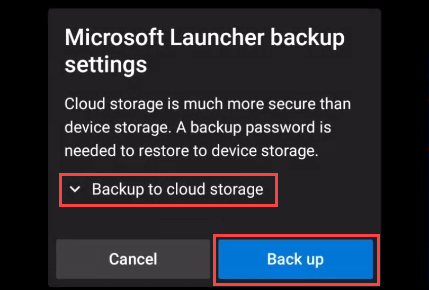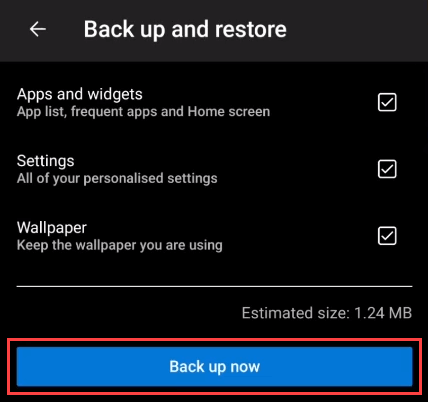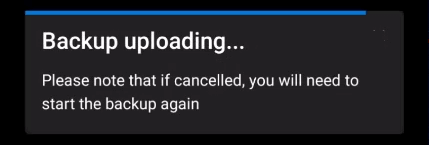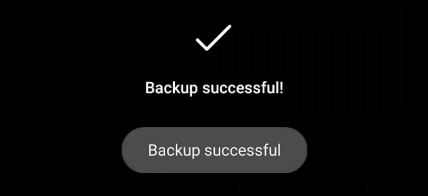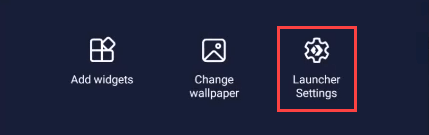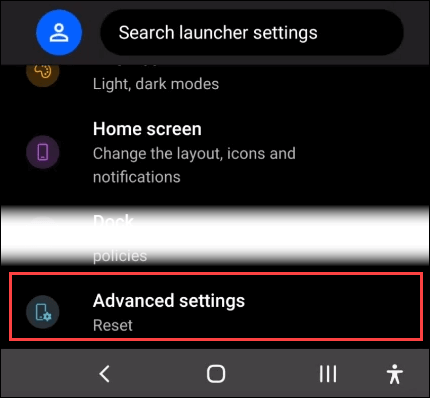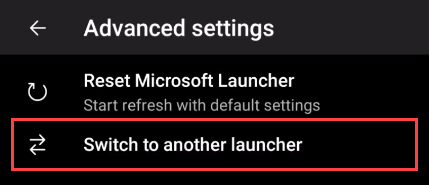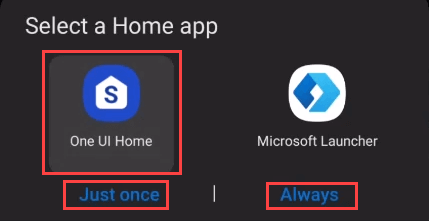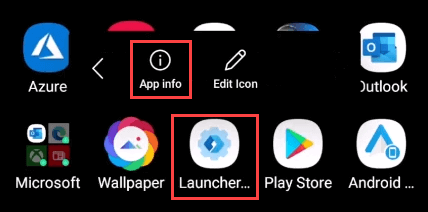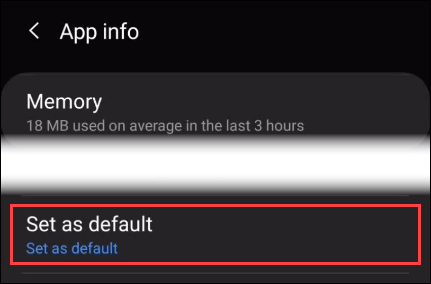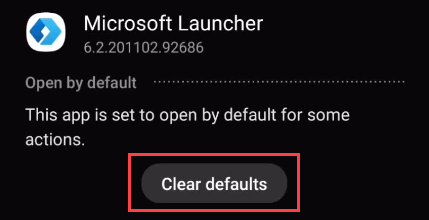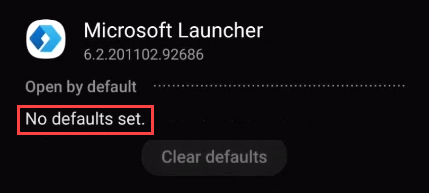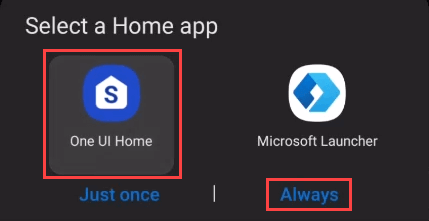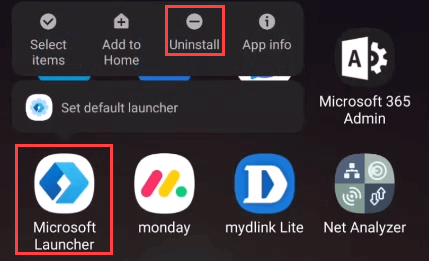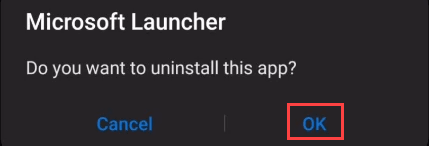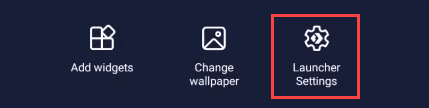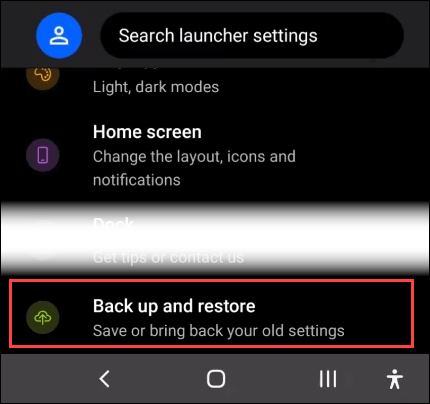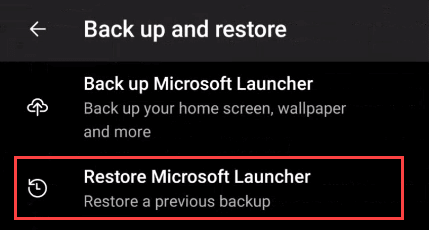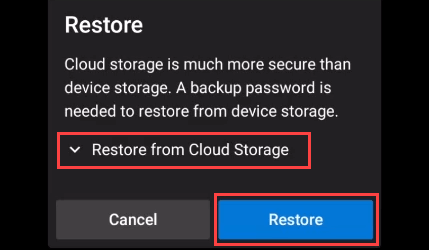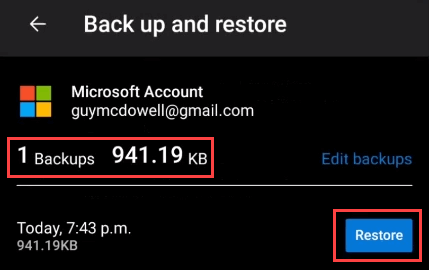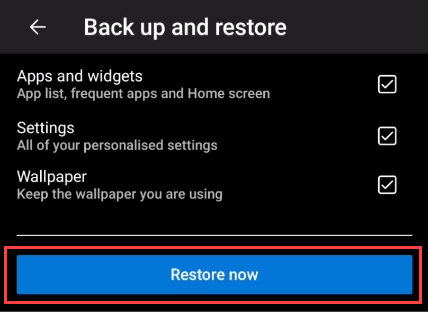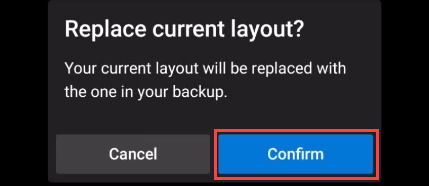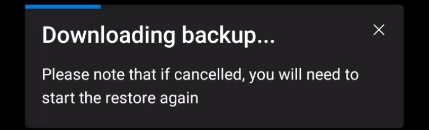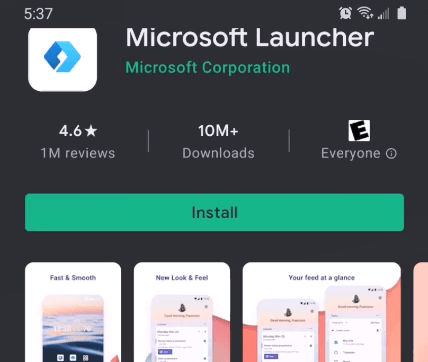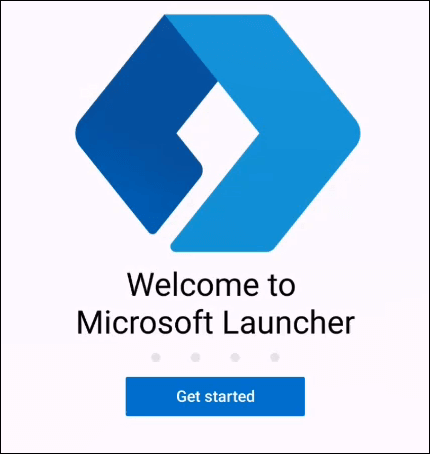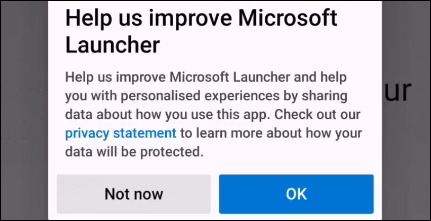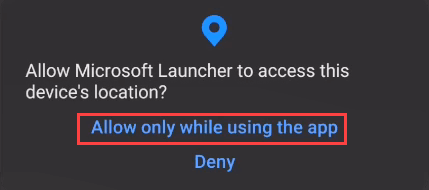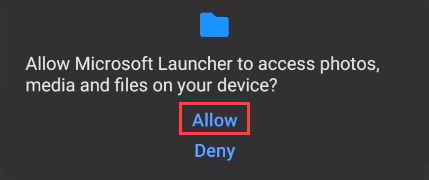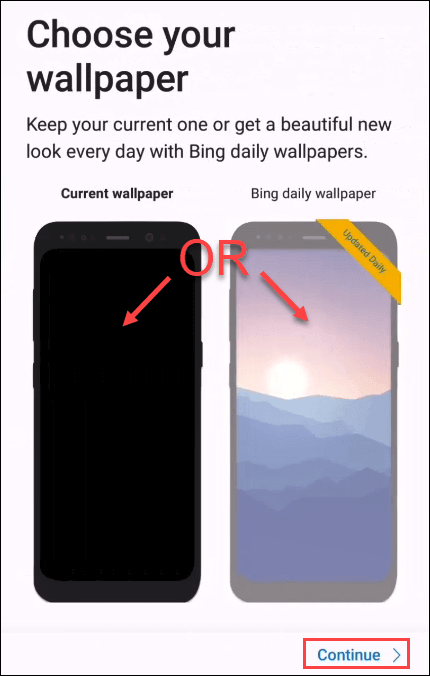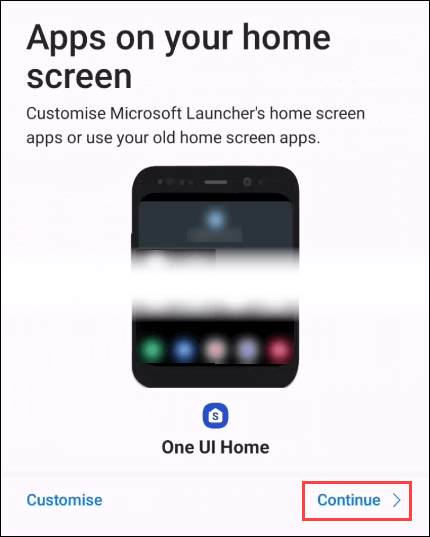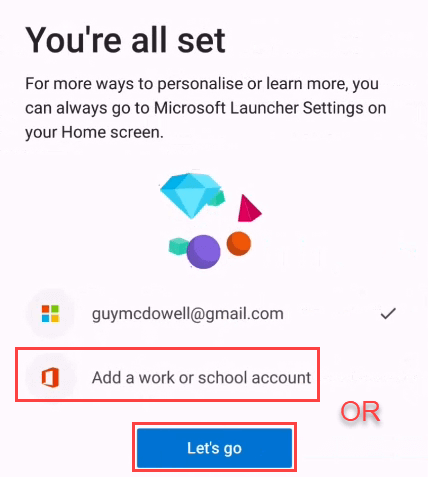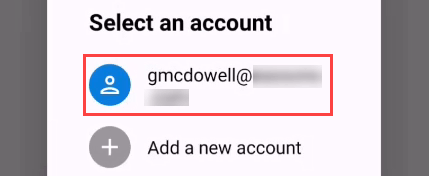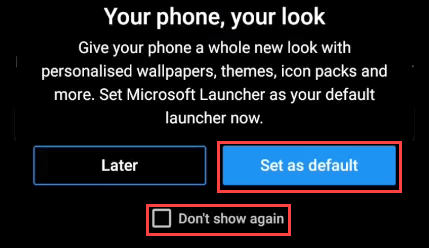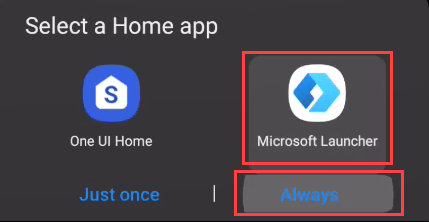Takže jste si do svého zařízení Android nainstalovali Microsoft Launcher a je vám to jedno. Nelze jej pouze odinstalovat jako ostatní aplikace pro Android. Nejprve vypněte Microsoft Launcher, poté jej můžete odinstalovat. Vypnutí není tak intuitivní, jak by mohlo být, ale je to jednoduché.
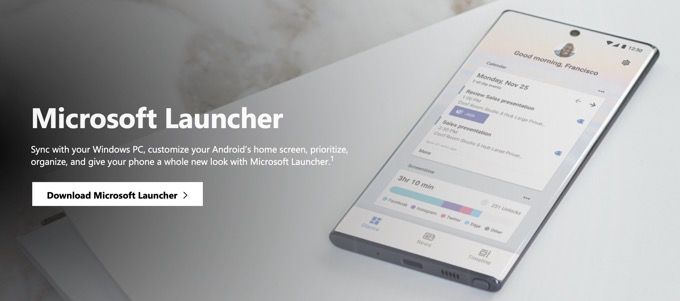
Co je Microsoft Launcher?
Možná jste přišli k tomuto článku, protože o Microsoft Launcheru jste slyšeli poprvé. Než se tedy pustíme do toho, jak to vypnout, možná budete chtít vědět co je Microsoft Launcher.
No, myslíme si, že je to jedna z nejlepší spouštěče pro Android. Pokud můžete výkonné vyhledávání v Outlooku, vykreslete lineární regrese v aplikaci Excel a víte, jak uspořádat prezentaci v PowerPointu, aniž by lidé usínali, získáte z Microsoft Launcheru maximum. Pokud jste to vy a chcete si nainstalovat Microsoft Launcher, přejděte na konec tohoto článku.
Zálohujte nastavení Microsoft Launcher
Nejprve si zálohujte Microsoft Nastavení spouštěče, pro případ, že byste se rozhodli to zkusit znovu.
Dlouze stiskněte pozadí domovské stránky, dokud se nezmění. Vpravo dole vyberte Nastavení spouštěče.
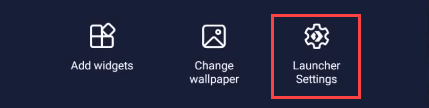
Přejděte dolů a vyberte možnost Zálohovat a obnovit.
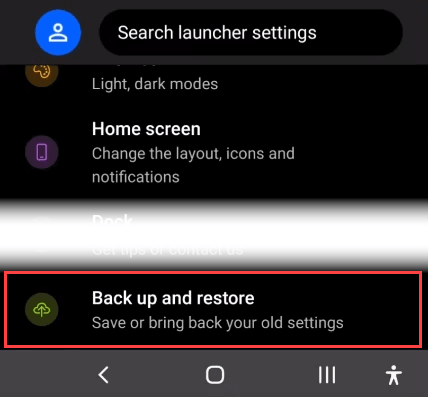
Vyberte Zálohovat Microsoft Launcher.
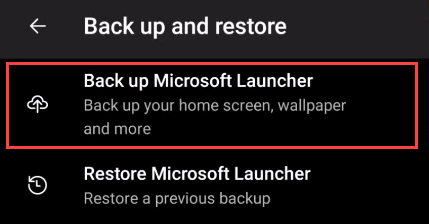
Můžete si vybrat mezi zálohováním na cloudové úložištěnebo místní úložiště. Cloudové úložiště bude bezpečnější, pokud se s vaším telefonem něco stane. U cloudového úložiště bude používat jakýkoli účet Microsoft, který jste nastavili jako primární při instalaci Microsoft Launcher. Bude to automaticky ukládat zálohu na OneDrive prostor. Vyberte tlačítko Zálohovat.
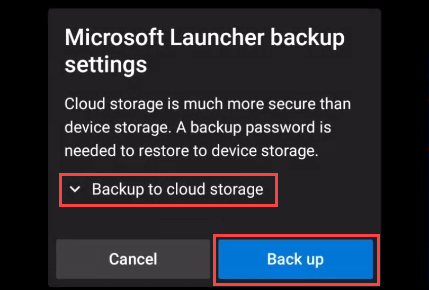
Vyberte nastavení, které chcete uložit. Nejlepší je vybrat je všechny. Nyní vyberte tlačítko Zálohovat hned.
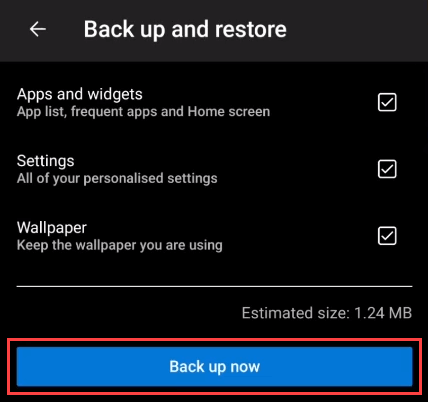
Zobrazí se indikátor průběhu nahrávání zálohy.
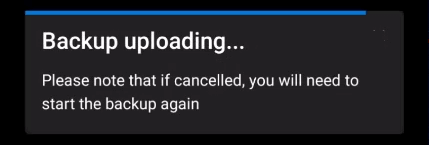
Nakonec uvidíte Zálohování bylo úspěšné!zpráva. Nyní použijte jednu z níže uvedených metod k vypnutí aplikace Microsoft Launcher.
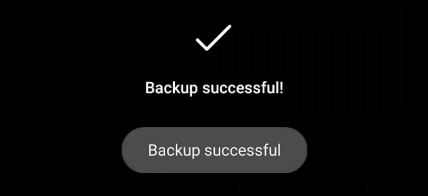
Vypnout Microsoft Launcher z domovské obrazovky
Dlouze stiskněte pozadí domovské stránky, dokud se nezmění. Vpravo dole vyberte Nastavení spouštěče.
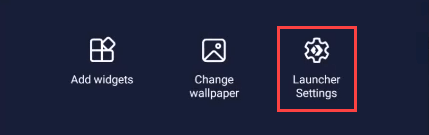
Přejděte dolů na Pokročilá nastavení.
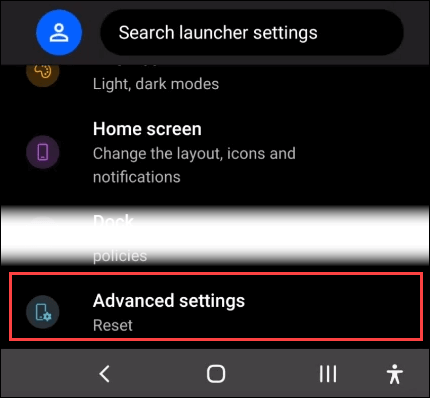
Na obrazovce Upřesnit nastavenívyberte Přepnout na jiný spouštěč.
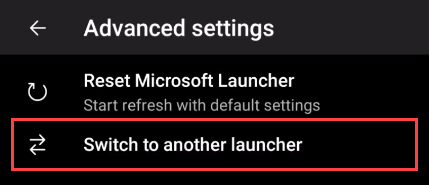
Vyberte jinou domácí aplikacia poté Jen jednounebo Vždy. Zvolte Jen jednou, pokud chcete, aby se váš Android při příštím restartování zařízení automaticky přepnul zpět na Microsoft Launcher. Pokud chcete od nynějška používat druhý spouštěč, vyberte možnost Vždy
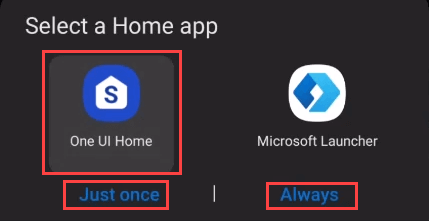
Vypnout Microsoft Launcher z informací o aplikaci
Najděte a dlouze stiskněte ikonu Microsoft Launcher. Nad ním se objeví pole. Kliknutím na šipku vpravo >zobrazíte další možnosti. Vyberte Informace o aplikaci.
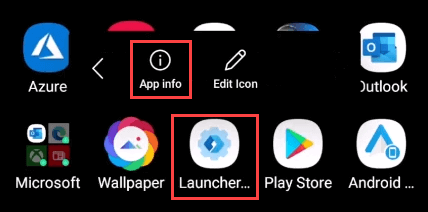
Na obrazovce Informace o aplikacipřejděte dolů a vyberte Nastavit jako výchozí.
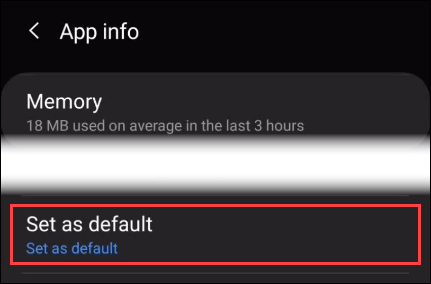
Vyberte tlačítko Vymazat výchozí hodnoty.
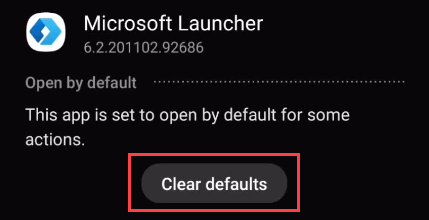
Na další obrazovce bude uvedeno Nejsou nastaveny žádné výchozí hodnoty. Vraťte se na domovskou obrazovku.
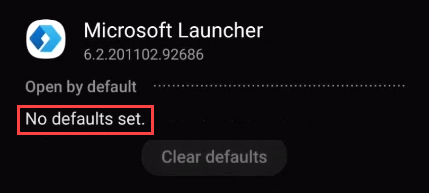
Telefon by vás nyní měl vyzvat k výběru aplikace pro domácnosti. Vyberte ten, který chcete, a pak vyberte Vždy. Měli byste se vrátit k původnímu spouštěči.
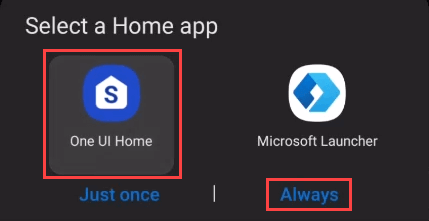
Mám nyní odinstalovat Microsoft Launcher?
Po vypnutí Microsoft Launcheru , stále si můžete všimnout, že vám například dává oznámení. Pokud je to nepříjemné, je pravděpodobně nejlepší úplně odinstalovat Microsoft Launcher. Můžete to udělat až po vypnutí.
Po bezpečném zálohování nastavení Microsoft Launcher pokračujte v odinstalování aplikace Microsoft Launcher.
In_content_1 vše: [300x250] / dfp: [640x360]->
Přejděte do aplikace Microsoft Launcher a dlouze na ni stiskněte. V poli možností, které se otevře, vyberte Odinstalovat.
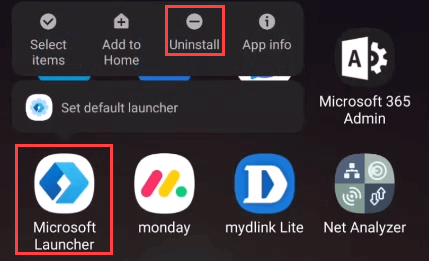
Telefon vás požádá o potvrzení, že chcete aplikaci odinstalovat. Vyberte OK….
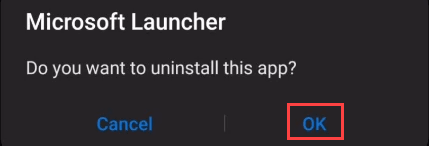
Jakmile se zobrazí zpráva Uninstalled Microsoft Launcher, přetrvávající nežádoucí účinky spouštěče budou pryč.

Jak obnovím nastavení svého Microsoft Launcheru?
Buď vy Microsoft Launcher jsem znovu zapnul nebo znovu nainstaloval. Nyní chcete obnovit nastavení spouštěče, které jste měli dříve. Udělejme to.
Je-li spuštěn Microsoft Launcher, dlouze stiskněte pozadí domovské stránky, dokud se nezmění. Vpravo dole vyberte Nastavení spouštěče.
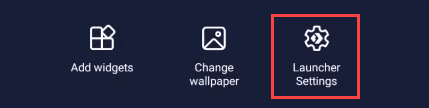
Přejděte dolů a vyberte Zálohovat a obnovit.
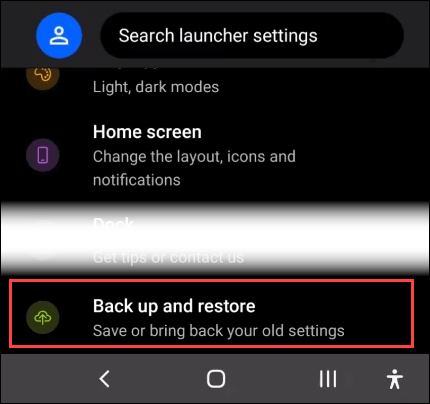
Vyberte Obnovit Microsoft Launcher.
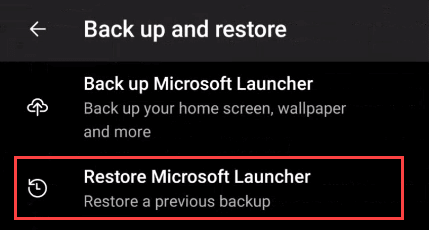
Můžete si vybrat mezi obnovením z cloudového úložištěnebo místního úložiště. Vyberte ten, který se týká vaší zálohy. Vyberte tlačítko Obnovit.
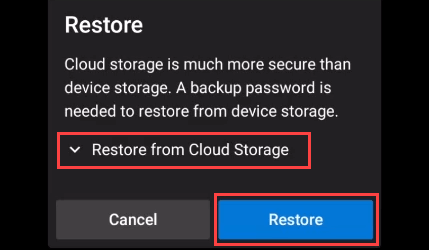
Pokud máte více záloh, jsou zde uvedeny. Vyberte ten, který chcete použít, a poté vyberte Obnovit.
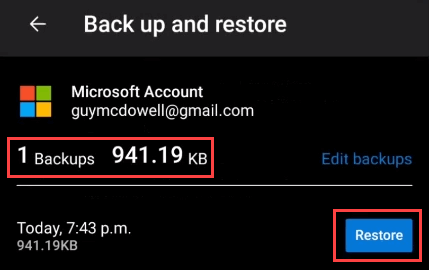
Vyberte nastavení, která chcete obnovit, a poté vyberte Obnovit hned.
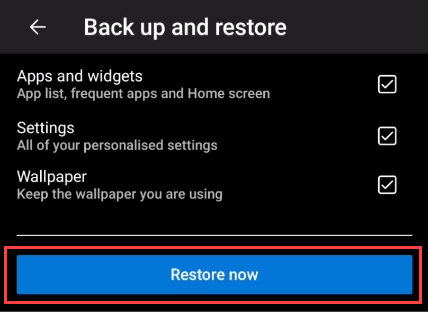
Chcete-li potvrdit, že chcete nahradit aktuální rozložení, vyberte Potvrdit.
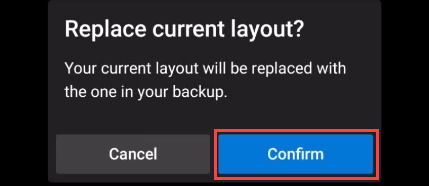
Zobrazí se lišta postupu Stahování zálohování.
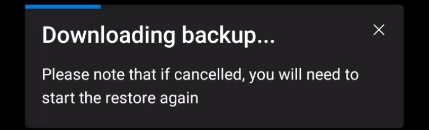
Po dokončení stahování se telefon aktualizuje. Po dokončení aktualizace budete zpět na domovské obrazovce a všechna vaše nastavení budou na svém místě.

Jak nainstaluji Microsoft Launcher na Android?
Ano, je trochu divné, že instalační bit Microsoft Launcher je na konci článku. Upřímně řečeno, je to proto, že se lidé ptají, jak vypnout Microsoft Launcher více, než jak jej nainstalovat.
Microsoft Launcher nemá nic špatného, je to jen příchuť pro dav Microsoftu.
Přejděte na Stránka Microsoft Launcher na Google Play a vyberte možnost Instalovat. Stáhne se a projde počáteční instalací.
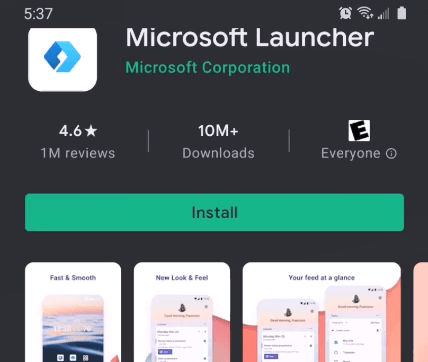
Obrazovka Vítejte v Microsoft Launcheruse zobrazí, když počáteční instalace končí. Můžete sledovat úvodní prezentaci nebo pokračovat kliknutím na možnost Začít.
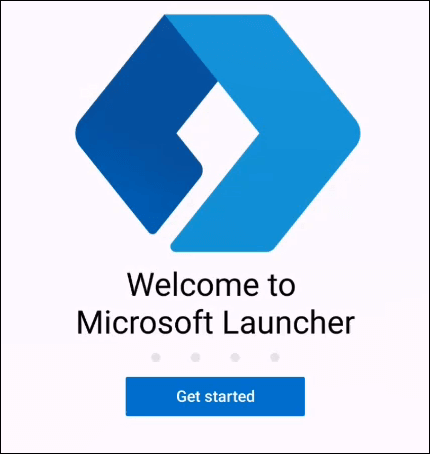
Zeptá se, zda chcete sdílet data s Microsoftem. Vaše volba, ale obvykle používáme Nyní ne.
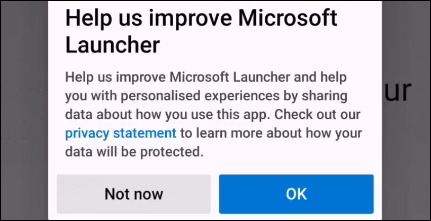
Nyní požádá o povolení přístupu k zařízení umístění. Pokud chcete Microsoft Launcher využít na maximum, zvolte možnost Povolit pouze při používání aplikace. Upozorňujeme, že aplikaci budete vždy používat, protože se jedná o spouštěč.
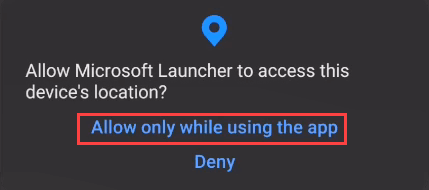
Když požaduje přístup k fotkám, médiím a soubory v zařízení pro nejlepší výkon, vyberte Allow….
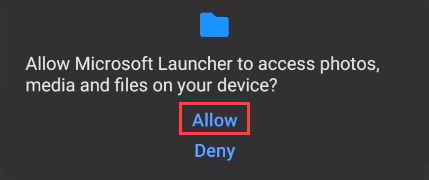
Vyberte si mezi aktuální tapetou nebo novou tapetou tapety od Microsoftu Bing každý den. Vyberte Pokračovat….
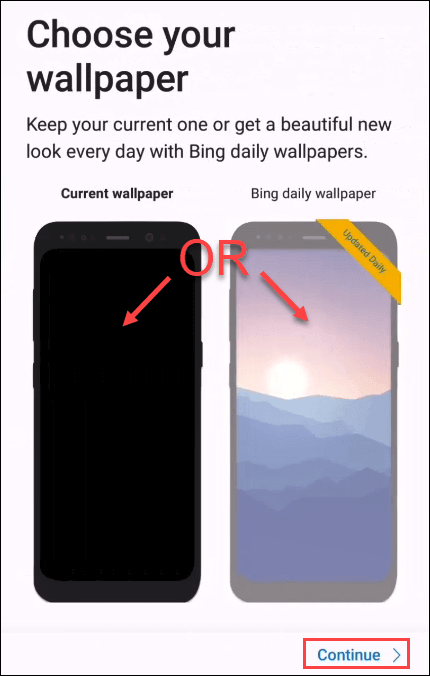
Dále si můžete vybrat, zda chcete na domovské obrazovce nastavit aktuální aplikaci. nebo Přizpůsobit. Je pravděpodobné, že se vám líbí, jak to je, proto zvolte Pokračovat….
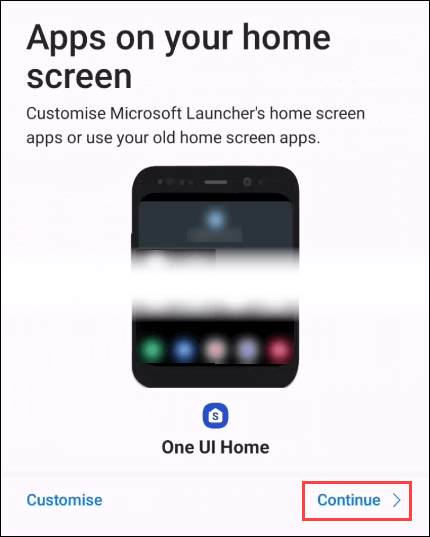
Tak nějak jsme na konci. Můžete použít výchozí účet pro svůj telefon nebo Přidat pracovní nebo školní účet. Pokud produkty společnosti Microsoft intenzivně používáte v práci nebo ve škole, přidejte tento účet. Pokud ne, vyberte možnost Pojďmea přejděte ke kroku 10.
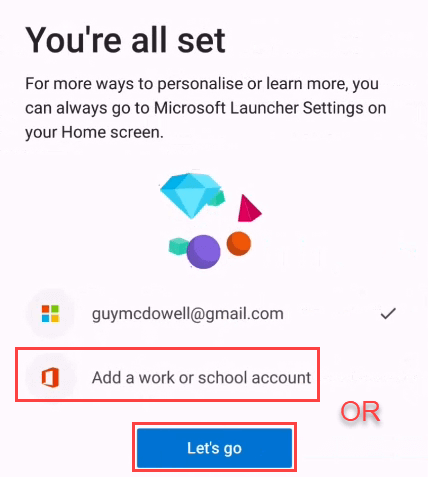
Pokud jste se rozhodli přidat pracovní účet , udělej to tady. Pokud již v telefonu je, zobrazí se. Pokud ne, vyberte možnost Přidat nový účeta postupujte podle pokynů.
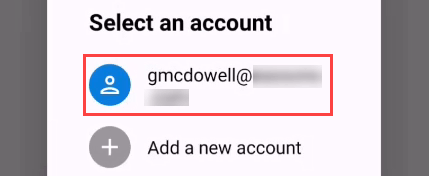
Nyní můžete nastavit Microsoft Launcher jako výchozí spouštěč. Nejprve vyberte možnost Nezobrazovat znovua poté vyberte možnost Nastavit jako výchozí.
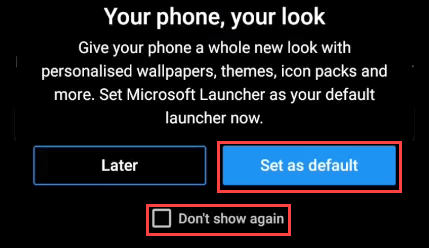
Váš telefon vás požádá o nastavení aplikace Domů. Zvolte Microsoft Launchera Vždy
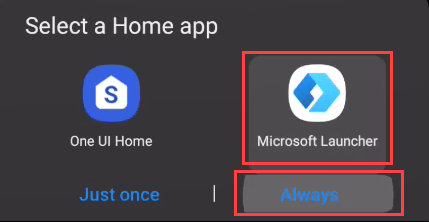
To je vše! Microsoft Launcher je nainstalován a nakonfigurován. Projděte si to a vyzkoušejte všechny funkce.
Související příspěvky: